MFC-J6945DW
FAQ et Diagnostic |
Ouvrir les Propriétés de "Scanners et Appareils Photo".
Vous pouvez changer les paramètres du scanner dans la fenêtre Propriétés de Scanners et Appareils Photo.
Veuillez suivre les étapes pour ouvrir Scanners et Appareils Photo et Propriétés.
NOTE: les illustrations ci-dessous proviennent d'un produit et d'un système d'exploitation représentatif et peuvent varier de votre produit et système d'exploitation.
Comment ouvrir Scanners et Appareils Photo
(Windows 11)
-
Lancez
 (Brother Utilities), puis cliquez sur la liste déroulante et sélectionnez le nom de votre modèle (s'il n'est pas déjà sélectionné).
(Brother Utilities), puis cliquez sur la liste déroulante et sélectionnez le nom de votre modèle (s'il n'est pas déjà sélectionné). - Cliquez sur Numériser dans la barre de navigation de gauche, puis sur Scanners et appareils photo.
(Windows 8 / Windows 10)
- Ouvrez le Panneau de Configuration. (Cliquez ici pour apprendre comment ouvrir le Panneau de Configurationl.)
-
Tapez "scanner" dans le champ de recherche. Puis, cliquez Afficher Scanners et Appareils Photo.
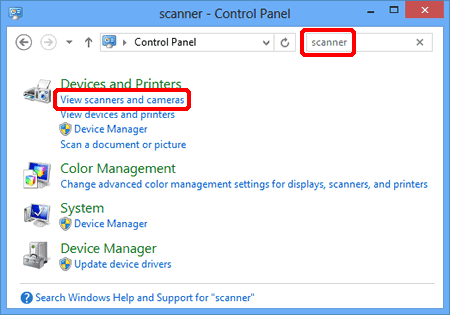
(Windows 7)
Cliquez Démarrer et tapez "scan" dans le champ de recherche. Puis, cliquez Afficher Scanners et Appareils Photo.
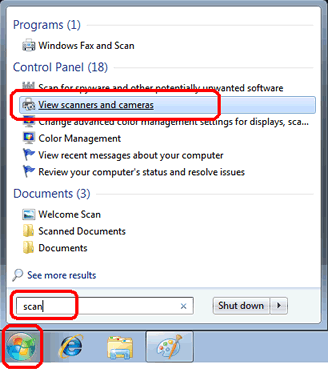
Comment ouvrir les Propriétés:
-
Ouvrez Scanners et Appareils Photo. (Cliquez ici pour apprendre comment ouvrir Scanners et Appareils Photo.)
Si l'icône du scanner de votre machine Brother n'existe pas dans les "Scanners et Appareils Photo", vous devez installer le pilote du scanner.
Allez dans la section Téléchargement de ce site web et téléchargez le Package Pilote & Logiciel. Les instructions d'installation sont disponibles sur la page de téléchargement. -
Ouvrez les Propriétés.
Choisissez votre scanner et cliquez sur Propriétés.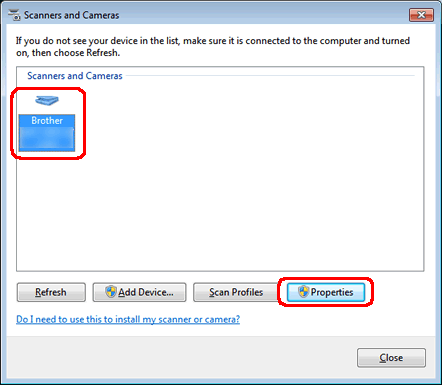
Si l'écran Contrôle de Compte Utilisateur apparaît, faites ce qui suit:-
Pour les utilisateurs avec droits administrateur: Cliquez Continuer ou Oui.
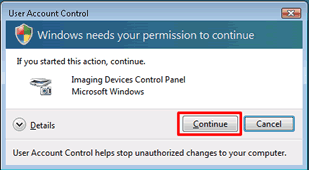
-
Pour les utilisateurs sans droits administrateur: Entrez le mot de passe administrateur et cliquez sur OK ou Oui.
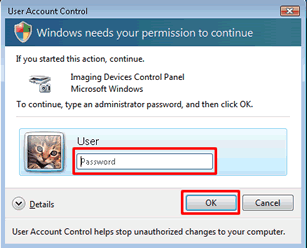
-
Pour les utilisateurs avec droits administrateur: Cliquez Continuer ou Oui.